Stampa di una pagina originale sulla prima/ultima pagina
È possibile configurare come stampare le pagine originali sulla prima e sull'ultima pagina vuota.
|
NOTA
|
|
È possibile configurare questa opzione quando è impostata la stampa fronte/retro o la stampa opuscolo nelle impostazioni di stampa.
Questa funzione può essere utilizzata solo quando si seleziona una stampante Canon e la casella di controllo [Usa imp. di stampa di Editor] sulla scheda [Impost. di stampa] della Finestra Dettagli, nel comando sulla barra multifunzione o nel pulsante degli strumenti.
È necessario configurare le impostazioni [Stampa originale su copertina anteriore], [Stampa originale su copertina posteriore] o [Stampa l'originale sui fogli] in [Impostazioni fogli per inserimento] quando si configurano le impostazioni di stampa per la copertina anteriore, retrocopertina o foglio inserito come prima/ultima pagina. Per ulteriori informazioni, vedere la seguente sezione.
|
1.
Fare clic su [Stampa su primi/ultimi fogli] in [Pagina per inserimento] sulla scheda [Impost. di stampa] della Finestra Dettagli.
Oppure, fare clic su [Stampa su primi/ultimi fogli] sulla barra multifunzione.
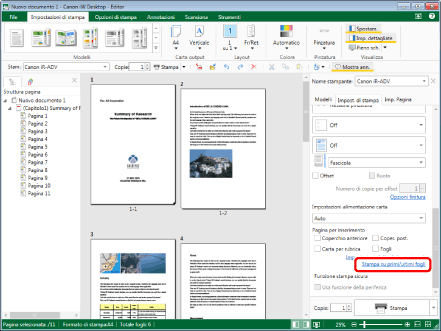
Viene visualizzato [Stampa su primi/ultimi fogli].
|
NOTA
|
|
Se la Finestra Dettagli non è visualizzata, vedere la seguente sezione.
Se i comandi non vengono visualizzati sulla barra multifunzione di Desktop Editor, vedere la seguente procedura per visualizzarli.
Questa operazione può essere eseguita anche con i pulsanti degli strumenti. Se i pulsanti degli strumenti non sono visualizzati sulla barra degli strumenti di Desktop Editor, vedere la seguente sezione per visualizzarli.
|
2.
Selezionare il metodo di stampa per la prima/ultima pagina.
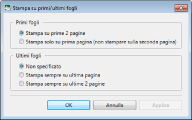
|
[Primi fogli]
|
Configurare il metodo di stampa per la prima pagina.
|
|
[Stampa su prime 2 pagine]
|
Stampa la prima e la seconda pagina.
|
|
[Stampa solo su prima pagina (non stampare sulla seconda pagina)]
|
Stampa la prima pagina.
|
|
[Ultimi fogli]
|
Configurare il metodo di stampa per l'ultima pagina.
|
|
[Non specificato]
|
Stampa in ordine dalla prima pagina.
|
|
[Stampa sempre su ultima pagina]
|
Stampa sempre l'ultima pagina.
|
|
[Stampa sempre su ultime 2 pagine]
|
Stampa sempre le pagine dalla seconda all'ultima e l'ultima pagina.
|
|
NOTA
|
|
Se è selezionato [Stampa sempre su ultima pagina] e l'ultima pagina diventa vuota quando si stampa in ordine dalla prima pagina, le pagine dalla seconda all'ultima rimangono vuote e l'ultima pagina dell'originale viene stampata sull'ultima pagina.
Se è selezionato [Stampa sempre su ultime 2 pagine] e l'ultima pagina diventa vuota quando si stampa in ordine dalla prima pagina, le pagine dalla terza all'ultima rimangono vuote e le ultime due pagine originali vengono stampate sulle pagine dalla seconda all'ultima e sull'ultima.
Fare clic su [Applica] per controllare l'anteprima del documento nella Finestra Lavoro senza chiudere [Stampa su primi/ultimi fogli].
|
3.
Fare clic su [OK].
|
NOTA
|
|
Se le impostazioni della prima/ultima pagina risultano applicabili alla stessa pagina a causa del ridotto numero totale di pagine, le impostazioni della prima pagina hanno la priorità.
In un documento di tre pagine, se si seleziona [Stampa su prime 2 pagine] per [Primi fogli] e [Stampa sempre su ultime 2 pagine] per [Ultimi fogli], le pagine dalla seconda all'ultima rimangono vuote.
Se si imposta la stampa sulla prima/ultima pagina, tra le pagine potrebbe essere inserita automaticamente una pagina vuota e il numero totale di pagine potrebbe cambiare.
In un documento di cinque pagine, se si seleziona [Stampa sempre su ultime 2 pagine], viene inserita una pagina vuota tra la terza e la quarta pagina e le ultime due pagine dell'originale vengono stampate sulle pagine dalla seconda all'ultima e sull'ultima pagina.
Le impostazioni Stampa capitolo successivo vengono applicate con priorità rispetto al metodo di stampa per la prima/ultima pagina. Per ulteriori informazioni sulle impostazioni Stampa capitolo successivo, vedere la seguente sezione.
|